ここでは、SR(サービスリリース)を更新した後に、
Rhinoの表示画面の解像度や表示が変わってしまった等の事象についての対処方法を記載しています。
Windows10をお使いの場合
1)Rhinoオプション > ツールバー> [サイズとスタイル]で、[タブのサイズ]を[小]に、[ボタンのサイズ]を[中]に設定します。
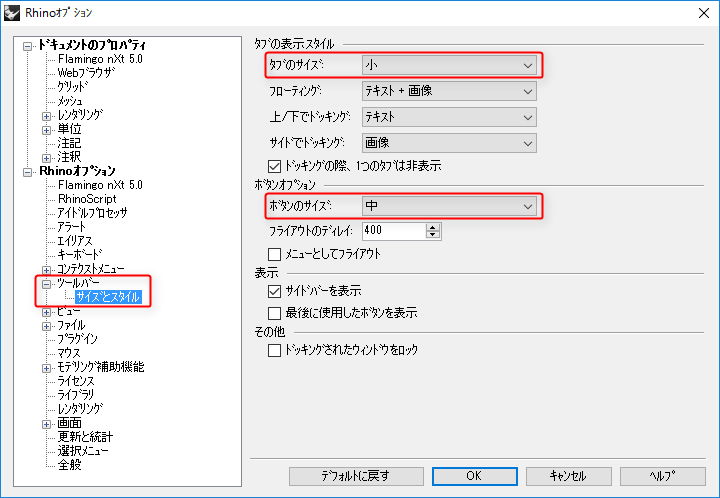
2)Windows 10 Creator’s Edition の場合、Rhino 64-bitデスクトップショートカットを右クリック >プロパティ >互換性 > [高DPI設定では画面のスケーリングを無効にする] を「オフ」にします(下図の通り)。
Windows 10 Creator’s Edition 以外をお使いの場合、 [高DPI設定では画面のスケーリングを無効にする] を「オン」にします(下図のチェックを付ける)。
 ショートカットを右クリック
ショートカットを右クリック
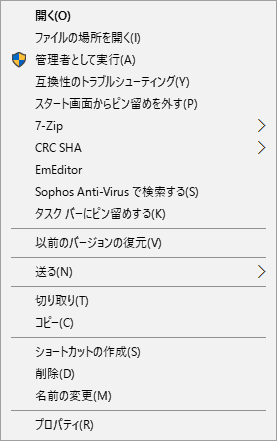
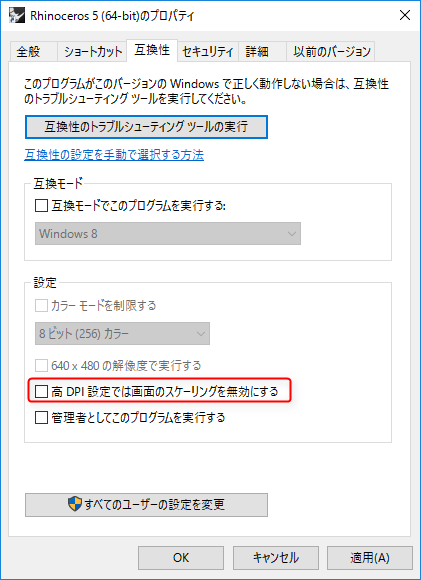
3)Windowsのコントロールパネル>デスクトップのカスタマイズ>ディスプレイ>ディスプレイのカスタマイズ>推奨サイズ(200%)、解像度を推奨サイズに設定します。
それでも表示に問題がある場合は、引き続き以下をお試しください。
4)Rhino起動
5)コマンドプロンプトに [SetDpiAwareness]と入力し実行
6)コマンドオプション内の[スケーリングをオフ]を選択
7)ダイアログが表示されるので、[OK]を選択しRhinoを終了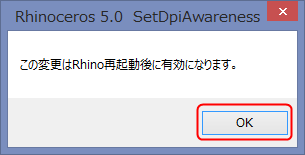
8)Rhinoを起動
Windows10以外のOSをお使いの場合
こちらのページをご覧ください。
Windows版Rhino 5のテキストやアイコンが非常に小さく表示される問題
